今天为大家分享Photoshop设计时尚绚丽的电影海报教程,教程设计出来的海报非常不错,而且难度不是很大,推荐过了,一起来学习吧~!下面我们先来看看我们的效果图。
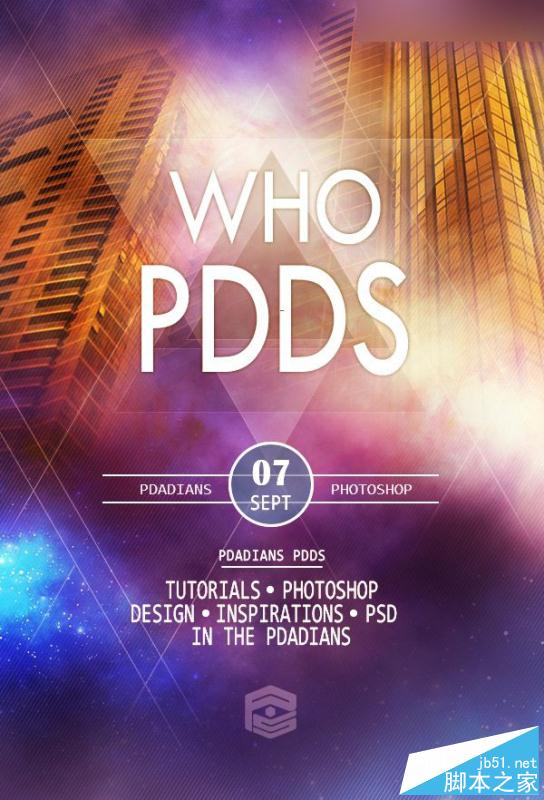
下面,看一我原图和山寨图的对比。左图为原图,右图为山寨。
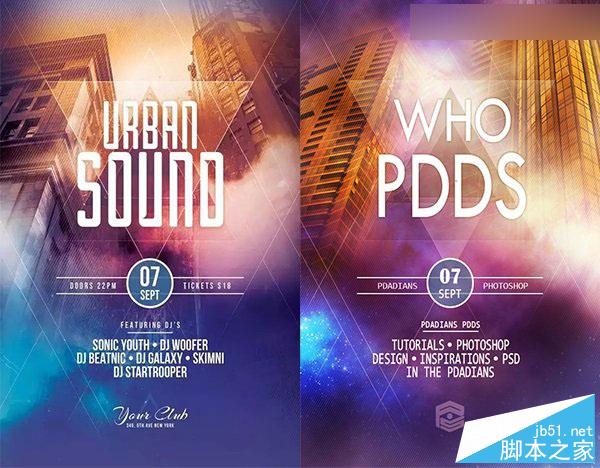
山寨之路开启,首先建个新文档。跟前两个教程一样,尺寸还是用的600X882像素。创建一个渐变调整层,参数如下:
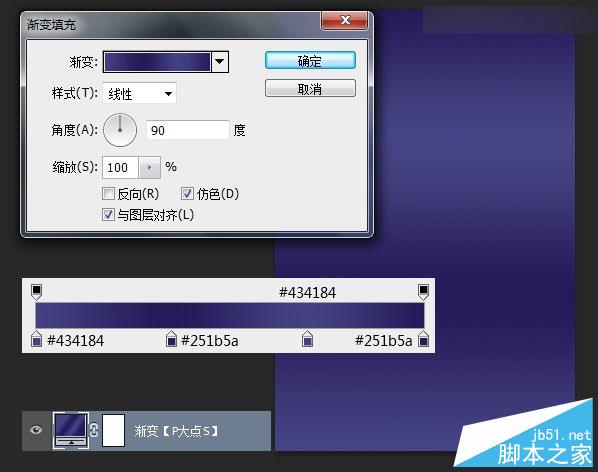
放入我们所提供的城市素材,蒙版。
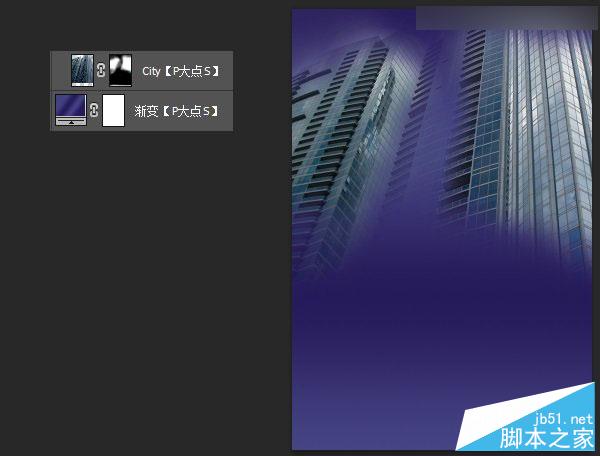
以剪贴蒙版形式,创建一个色相/饱和度调整层,参数如下:
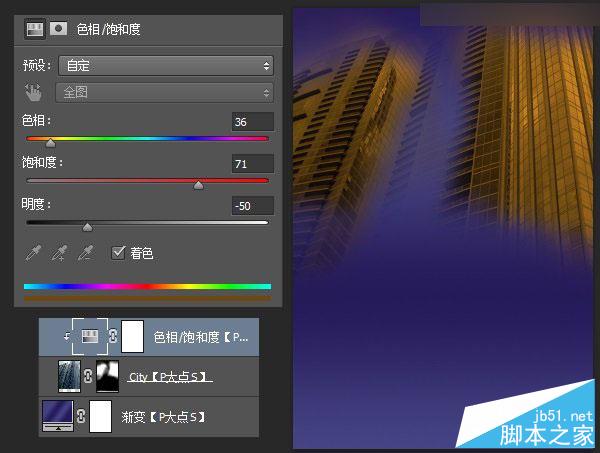
创建一个色阶调整层,同样的以剪贴蒙版的形式。
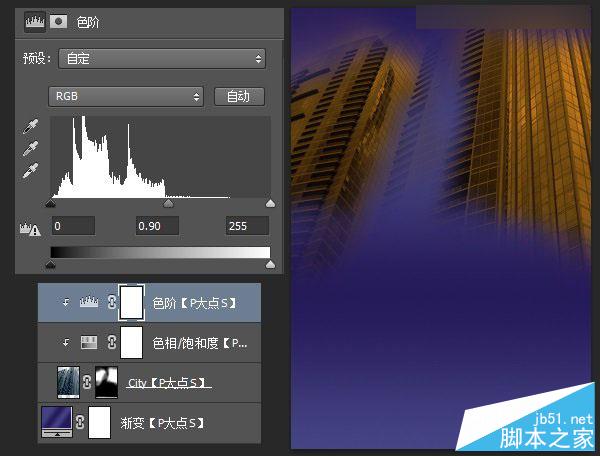
选择住城市图层,色相/饱和度调整层以及色阶调整层,CTRL+G创建图层组,并复制一层图层组,合并组,执行一个高反差保留滤镜,参数如下,并将图层混合模式更改为叠加。
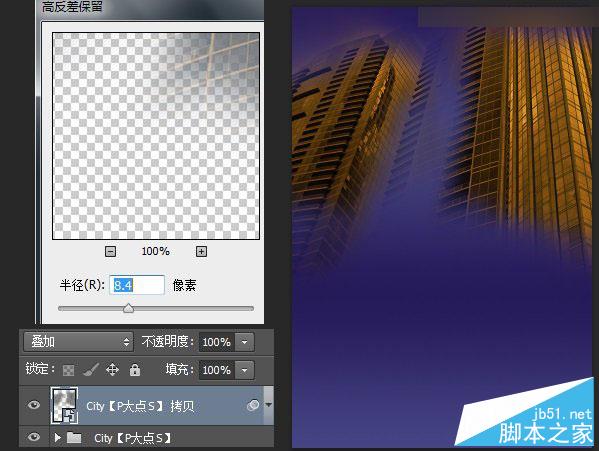
放入我们的星云素材,添加蒙版融合,我用了两个,一个在右侧中间,一个在上部中间,更改两个星云素材图层的混合模式为滤色。
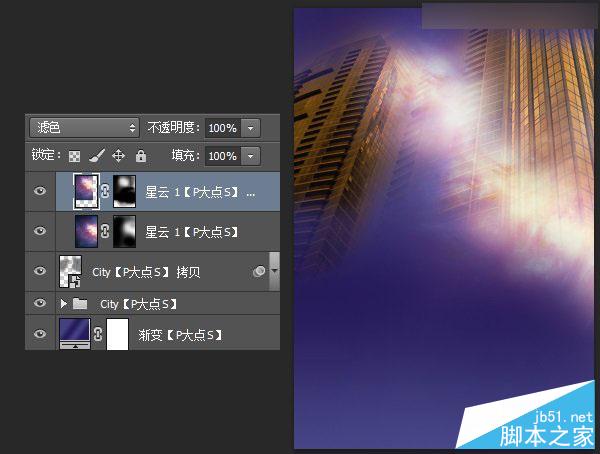
放入我们的第二个星云素材,放置在左下角,添加蒙版,融合,同样,改图层混合模式为滤色。
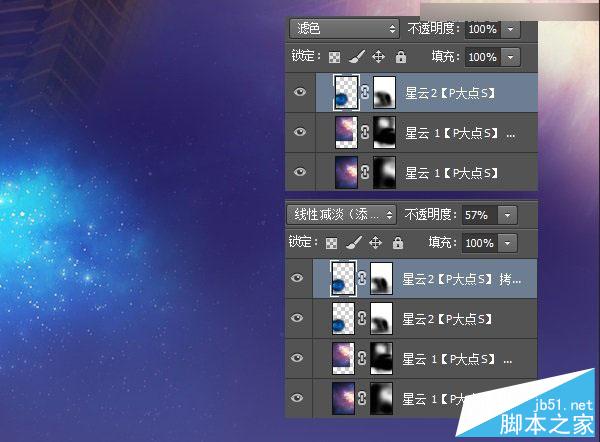
下面,添加第三个星云素材,添加蒙版融合,放置位置如图所示,更改图层混合模式为叠加。
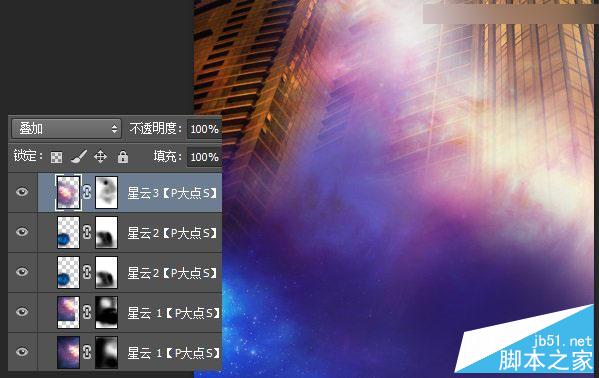
放入第四个星云素材,放置在左上部,添加蒙版融合,更改图层混合模式为线性减淡(添加)。
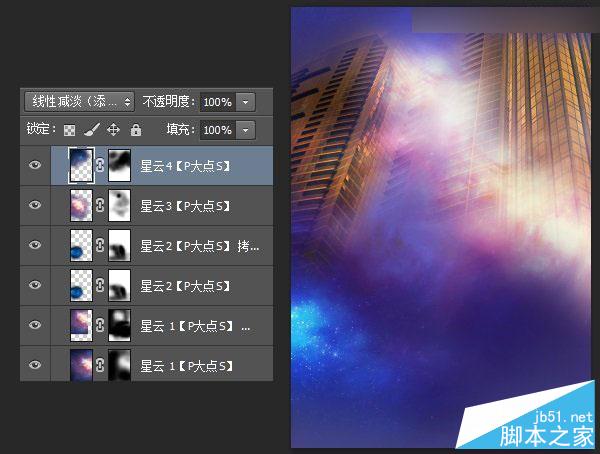
放入第五个星云素材,放置位置如下图所示,同样的添加蒙版融合,并更改图层混合模式为滤色。
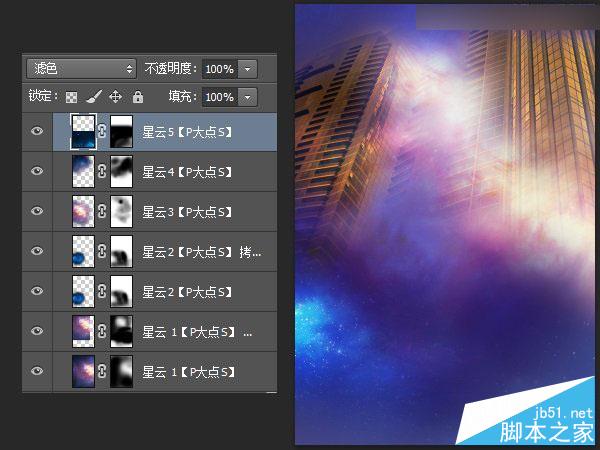
下面,我们开始添加那些线条,这里我们用了一个大家不经常用的工具,直线工具,画个白色的直线,旋转,复制,更改不透明度为30%,然后添加蒙版,依照原图给线条添加渐隐效果。
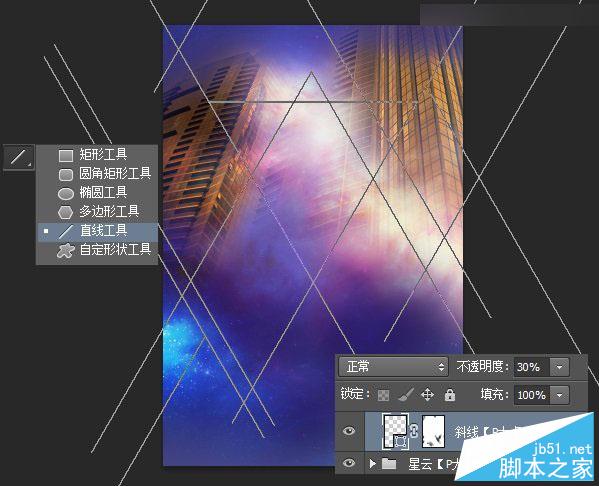
接下来,我们开始创建三角形,我们第一个教程就有提到这个三角形,这里再次重复。用多边形工具,画一个白色的三角形,设置不透明度为18%,在形状选项中给三角形添加一个1像素的白色描边。
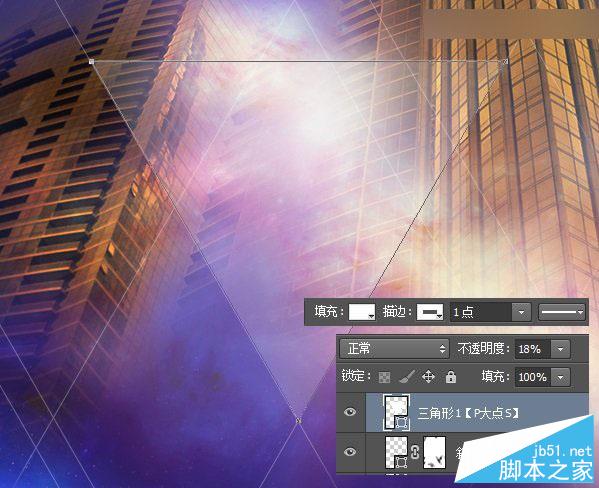
下面,添加第二个三角形,跟上一步同样的操作,只是这里三角形的颜色为黑色,不透明度为7%
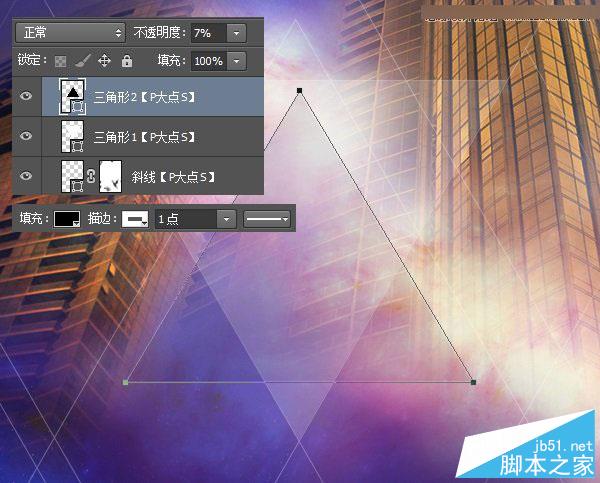
现在添加第三个三角形,操作依旧是一样的,三角形颜色为黑色,不透明度11%
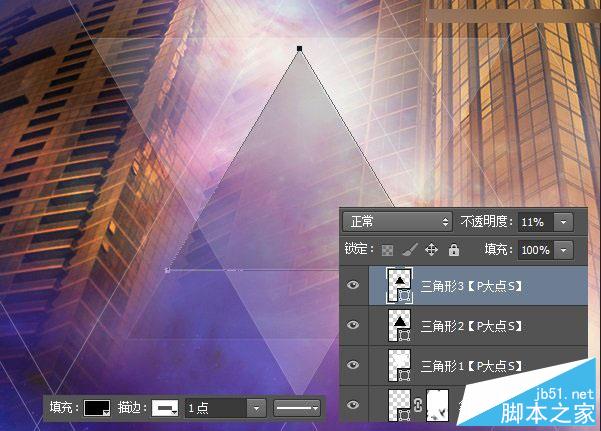
接下来,我们添加第四个三角形,同样的操作手法,同样的黑色三角形,不透明度更改为15%
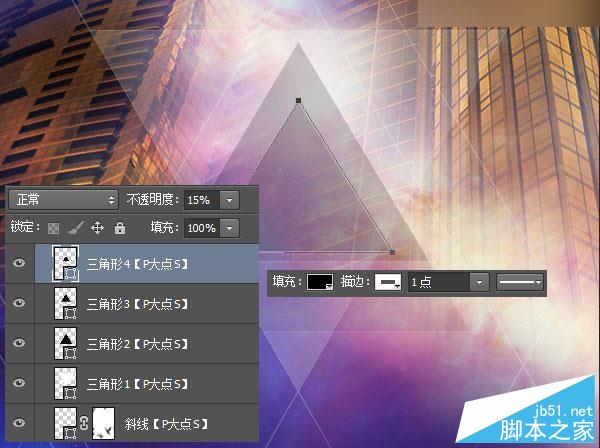
下面,添加文字。这个没什么好说的,三条线用直线工具也好,用矩形工具也好,都是一样,这里需要注意的只是中间日期的那个圆形,我们可以看到原图的蓝色圆是有一个透明效果的,因为我们可以清楚的看到圆形底下的线,所以这里我们设置的蓝色圆形颜色为#2f5f99,不透明度为75%。

接下来,我们打上大字,我没有跟原图一样的字体,也懒得找,随便用个字体替代,效果明显差好远,文字工具打上字后,我添加了一个外发光。
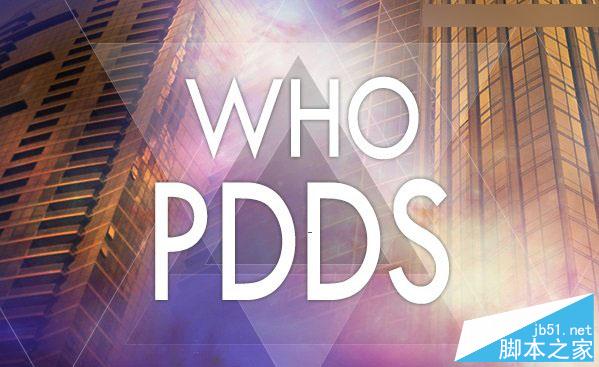
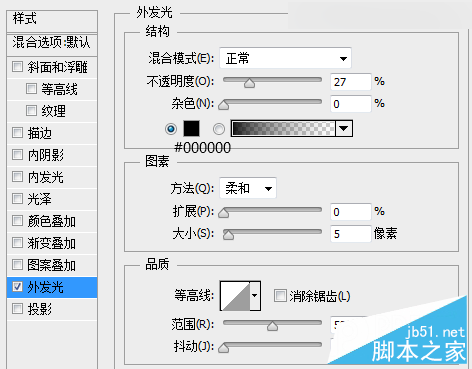
接下来,我新建了一层,填充黑色,执行了云彩滤镜,将图层混合模式更改为柔光,并添加一个蒙版,适当擦拭。我喜欢用云彩营造一点层次感。
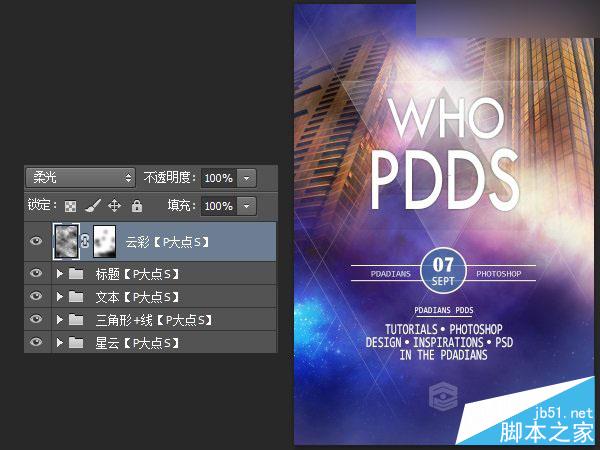
新建一层,用圆角柔边画笔,涂抹一些颜色,#e58734,并更改图层混合模式为叠加。
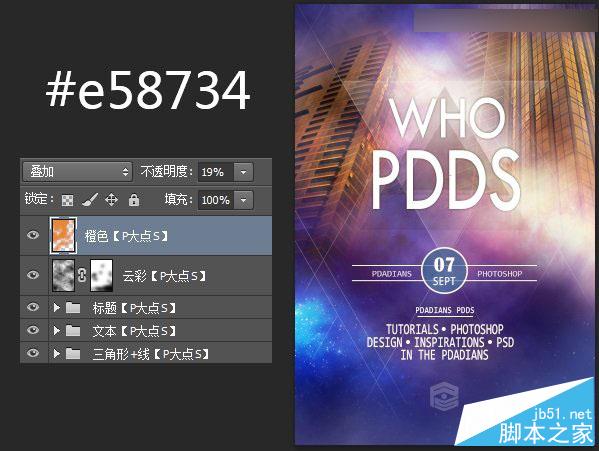
接下来,我们做原图的白色斜线条纹,这里不多说,我想大家应该都会,你用无缝图案也好,直接ctrl+alt+shift+t也罢,反正,我们只是想得到条纹。添加一个蒙版,适当的涂抹,山寨原图的效果,将图层不透明度更改为28%。

我添加了一个色彩平衡,参数如下。
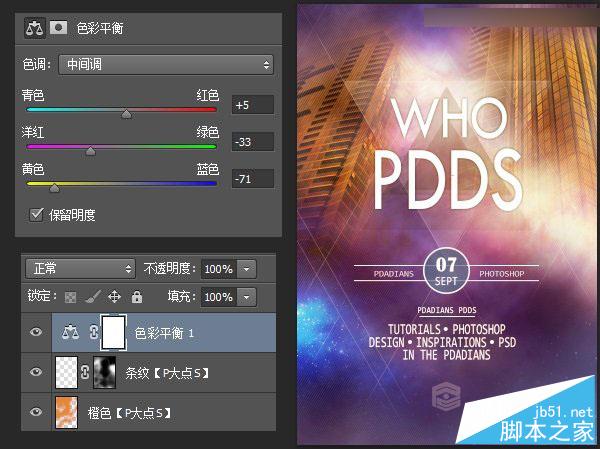
添加一个亮度/对比度,并用蒙版把过亮的地方擦掉。
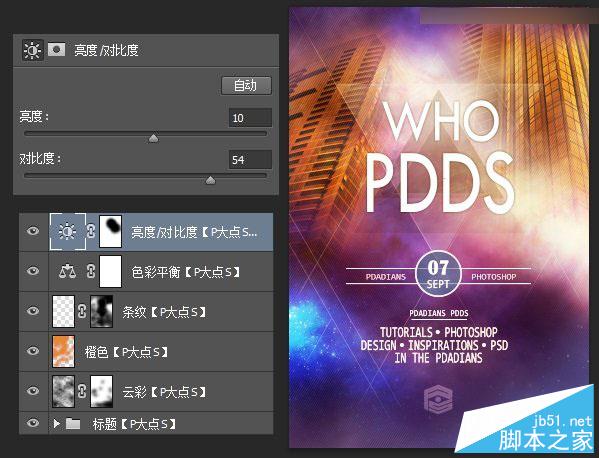
到这里,我们的神功又成了,又是到了说再见的时候了。
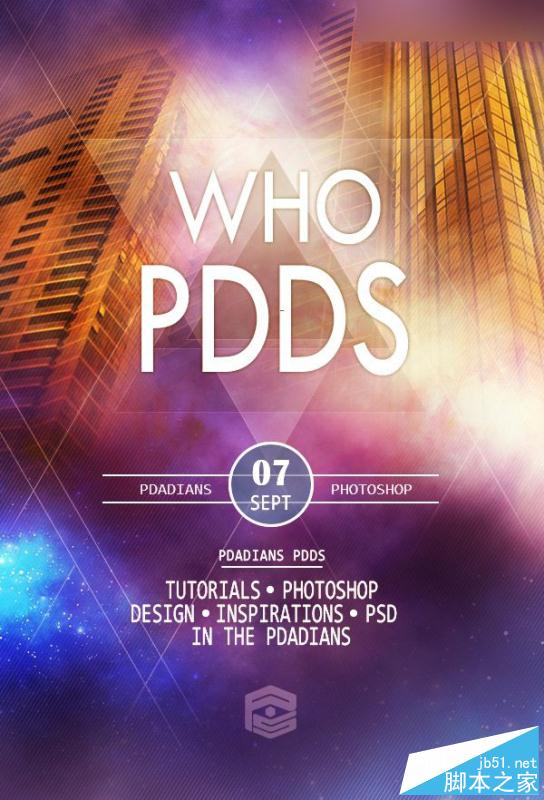
教程结束,以上就是Photoshop设计时尚绚丽的电影海报教程,大家学会了吗?喜欢的朋友一起来学习吧!
 Bagaimana cara menyalin dan menampal gaya lapisan dalam PS?May 16, 2025 am 06:00 AM
Bagaimana cara menyalin dan menampal gaya lapisan dalam PS?May 16, 2025 am 06:00 AMMenyalin dan menampal gaya lapisan di Photoshop adalah helah utama untuk meningkatkan produktiviti. Mari kita menyelam bagaimana untuk melakukannya, dan pelbagai butiran dan teknik yang mungkin anda hadapi dalam proses. Apabila kita bercakap tentang menyalin dan menampal gaya lapisan di Photoshop, perkara pertama yang perlu kita fahami ialah gaya lapisan merujuk kepada kesan yang digunakan untuk lapisan, seperti bayang -bayang, cahaya, serong, dan pelepasan. Menguasai ciri ini bukan sahaja menjimatkan masa, tetapi juga memastikan reka bentuk yang konsisten. Untuk menyalin gaya lapisan, klik kanan lapisan yang anda mahu salin dan pilih gaya lapisan salin. Ini akan menyalin semua gaya lapisan ke dalam papan klip. Seterusnya, pilih lapisan sasaran yang anda mahu gunakan gaya ini, klik kanan, dan pilih Paste
 Bagaimana menggunakan PS untuk mensintesis dua gambar dengan lancar?May 15, 2025 pm 11:57 PM
Bagaimana menggunakan PS untuk mensintesis dua gambar dengan lancar?May 15, 2025 pm 11:57 PMLangkah -langkah untuk mensintesis dua gambar dan mencapai sambungan lancar di Photoshop termasuk: 1. Laraskan kecerahan dan kontras untuk menjadikan nada dua gambar konsisten; 2. Gunakan topeng dan mod penggabungan untuk memadamkan tepi untuk mencapai peralihan semula jadi. Kaedah ini memerlukan pelarasan berulang dan percubaan dan kesilapan, memberi perhatian kepada pemprosesan terperinci dan konsistensi warna untuk mencapai hasil yang terbaik.
 Bagaimana cara menggunakan PS untuk menyesuaikan pendedahan foto yang tidak mencukupi?May 15, 2025 pm 11:54 PM
Bagaimana cara menggunakan PS untuk menyesuaikan pendedahan foto yang tidak mencukupi?May 15, 2025 pm 11:54 PMMelaraskan foto dengan foto yang kurang jelas di Photoshop boleh menggunakan alat pelarasan "pendedahan", "kecerahan" dan "lengkung": 1. 2. Pelarasan "kecerahan/kontras" dapat meningkatkan kecerahan dan kontras pada masa yang sama; 3. Pelarasan "lengkung" membolehkan kawalan tepat terhadap julat kecerahan yang berbeza, yang sesuai untuk pelarasan penghalusan.
 Bagaimana warna gambar hitam dan putih di PS?May 15, 2025 pm 11:51 PM
Bagaimana warna gambar hitam dan putih di PS?May 15, 2025 pm 11:51 PMMewarnai gambar hitam dan putih di Adobe Photoshop boleh menggunakan topeng lapisan, alat penalaan warna, dan alat berus. Langkah -langkah khusus termasuk: 1. Buka foto hitam dan putih dan buat lapisan baru; 2. Gunakan "Hue/Saturation" untuk menyesuaikan lapisan untuk menambah warna, dan secara tepat mengawal kawasan aplikasi warna melalui topeng lapisan; 3. Gunakan alat berus untuk menarik topeng lapisan untuk menyesuaikan warna lagi; 4. Simpan butiran imej asal dan tambahkan warna baru dengan menetapkan mod pengadunan lapisan ke "warna".
 Bagaimana untuk merancang poster gaya mudah dengan PS?May 15, 2025 pm 11:48 PM
Bagaimana untuk merancang poster gaya mudah dengan PS?May 15, 2025 pm 11:48 PMKunci untuk merancang poster gaya minimalis adalah untuk menyampaikan mesej melalui unsur -unsur dan nada mudah. Langkah -langkah adalah seperti berikut: 1. Pilih saiz A3 (297x420mm), dan resolusi adalah 300dpi. 2. Gunakan nada monokromatik atau pelengkap, nada sejuk seperti biru dan putih. 3. Tambah fon sans mudah dan angka geometri, perhatikan ruang putih dan penapisan titik emas. 4. Mengoptimumkan butiran, seperti saiz teks, jarak dan kesan gaya lapisan.
 Bagaimana menggunakan PS untuk membuat kesan glitch?May 15, 2025 pm 11:45 PM
Bagaimana menggunakan PS untuk membuat kesan glitch?May 15, 2025 pm 11:45 PMMembuat Glitcheffect di Photoshop boleh dicapai melalui langkah -langkah berikut: 1. Buka dan salin gambar. 2. Gunakan pengadun saluran untuk mengganggu keseimbangan warna. 3. Tambah penapis perturbasi untuk meningkatkan rawak, menyesuaikan ketelusan atau menggunakan topeng untuk mengawal kesannya. 4. Buat kesan jalur digital melalui lapisan pelarasan ambang dan lapisan ambang ambang untuk menyesuaikan ketelusan. 5. Gunakan keseimbangan warna untuk menyesuaikan nada keseluruhan dan tambah warna yang diperibadikan. Seni membuat kegagalan penuh dengan eksperimen dan rawak, dan pengurusan lapisan yang sederhana dan teratur adalah kunci.
 Bagaimana untuk membuat kesan pendedahan berganda pada PS?May 15, 2025 pm 11:42 PM
Bagaimana untuk membuat kesan pendedahan berganda pada PS?May 15, 2025 pm 11:42 PMMembuat kesan pendedahan berganda adalah helah yang sangat sejuk di Photoshop. Mari kita meneroka bagaimana untuk mencapai kesan ini, serta masalah dan penyelesaian yang mungkin anda hadapi dalam proses. Untuk membuat kesan pendedahan berganda di Photoshop, anda perlu memilih dua atau lebih imej, dan unsur -unsur imej ini akan disatu bersama dalam kesan akhir. Apabila memilih gambar, disyorkan untuk memilih gambar dengan kontras yang tinggi dan butiran yang kaya, supaya kesan selepas gabungan akan menjadi lebih jelas dan menarik. Mari kita mulakan dengan contoh yang mudah, katakan kita mempunyai dua gambar: satu adalah potret dan yang lain adalah pemandangan malam bandar. Matlamat kami adalah untuk menggabungkan pemandangan malam bandar dengan potret untuk mewujudkan kesan pendedahan berganda. Pertama, kita perlu mengimport kedua -dua gambar
 Bagaimana untuk membuat kesan teks tiga dimensi 3D pada PS?May 15, 2025 pm 11:39 PM
Bagaimana untuk membuat kesan teks tiga dimensi 3D pada PS?May 15, 2025 pm 11:39 PMTerdapat tiga cara utama untuk membuat kesan teks tiga dimensi 3D di Photoshop: 1) Gunakan alat 3D, 2) gaya lapisan, dan 3) lukisan manual. Pertama, apabila menggunakan alat 3D, buat dokumen baru dan masukkan teks, pilih lapisan teks dan pilih "Kesan Sorotan 3D Baru dari Pemilihan", dan kemudian laraskan putaran, zum, dan kedudukan. Kedua, laraskan parameter kedalaman, saiz, dan melembutkan melalui pilihan serong dan emboss dalam gaya lapisan untuk mensimulasikan kesan 3D. Akhirnya, kaedah lukisan manual memerlukan lebih banyak kemahiran dan masa, tetapi dengan kawalan sepenuhnya terhadap kesannya.


Alat AI Hot

Undresser.AI Undress
Apl berkuasa AI untuk mencipta foto bogel yang realistik

AI Clothes Remover
Alat AI dalam talian untuk mengeluarkan pakaian daripada foto.

Undress AI Tool
Gambar buka pakaian secara percuma

Clothoff.io
Penyingkiran pakaian AI

Video Face Swap
Tukar muka dalam mana-mana video dengan mudah menggunakan alat tukar muka AI percuma kami!

Artikel Panas

Alat panas

Versi Mac WebStorm
Alat pembangunan JavaScript yang berguna

SublimeText3 Linux versi baharu
SublimeText3 Linux versi terkini

MinGW - GNU Minimalis untuk Windows
Projek ini dalam proses untuk dipindahkan ke osdn.net/projects/mingw, anda boleh terus mengikuti kami di sana. MinGW: Port Windows asli bagi GNU Compiler Collection (GCC), perpustakaan import yang boleh diedarkan secara bebas dan fail pengepala untuk membina aplikasi Windows asli termasuk sambungan kepada masa jalan MSVC untuk menyokong fungsi C99. Semua perisian MinGW boleh dijalankan pada platform Windows 64-bit.

SublimeText3 versi Cina
Versi Cina, sangat mudah digunakan

SublimeText3 versi Mac
Perisian penyuntingan kod peringkat Tuhan (SublimeText3)






